Cámara pc, Instalación del controlador de la cámara pc, Configuración del audio de la cámara pc – chiliGREEN B5130 User Manual
Page 118: Español, Guía del usuario concisa 108 - cámara pc
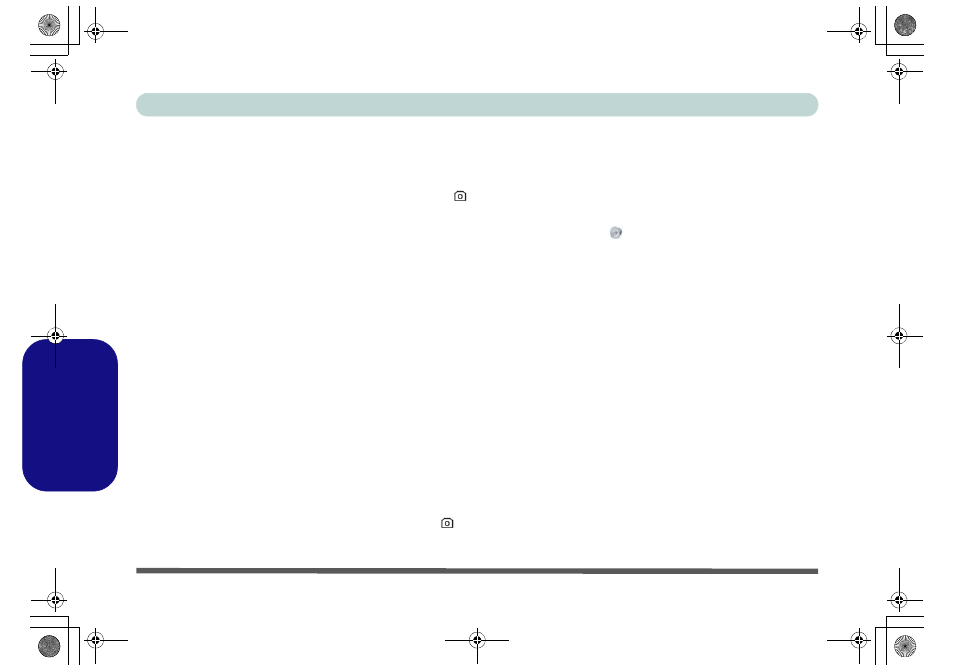
Guía del Usuario Concisa
108 - Cámara PC
Español
Cámara PC
Antes de instalar el controlador cámara PC, asegúrese de
que el módulo cámara PC esté encendido. Utilice la
combinación de teclas Fn + F10 o el botón Hot-Key
para cambiar la energía al módulo cámara PC.
Instalación del controlador de la
cámara PC
1. Haga clic en Option Drivers (botón).
2. Haga clic en 1.Install Webcam Driver > Sí.
3. Elija el idioma que prefiera y haga clic en Next > Next >
Finish.
O
Elija el idioma que prefiera y haga clic en Next > Next >
Finish para reiniciar el sistema.
O
Haga clic en Next > Next > Install > Finish para reiniciar
el sistema.
O
Haga clic en Next > Install > Finish para reiniciar el
sistema.
4. Ejecute la aplicación
de cámara
desde el acceso directo
en el escritorio (si el hardware está apagado utilice la
combinación de teclas Fn + F10 o el botón Hot-Key
para volver a encenderlo).
Configuración del audio de la cámara PC
Configure las opciones de grabación de audio en Windows
para capturar vídeo & audio con su cámara.
1. Haga clic en Inicio (menú), y haga clic en Panel de control (o
vaya a Configuración y haga clic en Panel de control).
2. Haga clic en Sonido
(Hardware y sonido).
3. Haga clic en Grabar (ficha).
4. Haga clic con el botón derecho en Micrófono (Realtek High
Definition Audio) y compruebe que el ítem esté deshabilitado.
5. Haga doble clic en Micrófono (o seleccione Propiedades en el
menú contextual).
6. Haga clic en Niveles (ficha) y ajuste los controles deslizantes de
Micrófono y Amplificación de micrófono hasta el nivel
deseado.
7. Haga clic en Aceptar y cierre los paneles de control.
8. Ejecute la aplicación de cámara desde el acceso directo en el
escritorio.
9. Vaya al menú Devices (Dispositivos) y seleccione Micrófono
(Realtek....) (debería tener una marca al lado).
10. Vaya al menú Capture (Capturar) y seleccione Capture Audio
(debería tener una marca al lado).
B5130 n B7130 Concise UG.book Page 108 Tuesday, August 31, 2010 4:24 PM
